Công nghệ
Cách kiểm tra test iPhone cũ đã qua sử dụng
Kiểm tra test iPhone cũ đã qua sử dụng là một trong những yếu tố quyết định tuổi thọ chiếc điện thoại iPhone trong quá trình sử dụng, vậy bạn đã biết cách kiểm tra test iPhone cũ đã qua sử dụng chưa? Nắm những bước dưới đây, bạn có thể tự tin rồi nhé.
Cách kiểm tra test iPhone cũ đã qua sử dụng
Ngoài các cách kiểm tra như iPhone cũ bạn mua là bản quốc tế hay bản lock? Máy có iCloud hay không? Chính chủ hay không chính chủ? Xem bài viết trước tại đây.
Dưới đây là cách kiểm tra chức năng của máy cũ đã qua sử dụng:
1. Kiểm tra test iPhone cũ đã qua sử dụng bằng hình thức bên ngoài:
Trước tiên chúng ta nên xem ngoại hình của máy , kiểm tra viền các góc và mặt lưng không cấn móp ( cấn móp các góc gây ra do rơi rớt va đập mạnh cũng một phần ảnh hưởng đến chất lượng máy ).
2. Kiểm tra test mã nước iPhone:
– Nhiều bạn thắc mắc các phiên bản: ZA, ZP, LL…., vậy làm sao phân biệt được xuất sứ của máy, các mã nước khác nhau vậy chất lượng máy có khác nhau không?
+ Mã ZA phân phối tại Singapore.
+ Mã ZP phân phối tại Hong Kong.
+ Mã CA phân phối tại Canada.
+ Mã XA phân phối tại Úc.
+ Mã LL phân phối tại Mỹ.
+ Mã J phân phối tại Nhật.
*Lưu ý*: Tất cả các hàng mang mã khác nhau chỉ thể hiện nơi phân phối khác nhau. Nơi sản xuất đều xuất phát từ nhà máy Foxconn Trung Quốc, vì vậy chất lượng sản phẩm là như nhau, không có sự khác biệt.
– Bạn có thể lấy số Serial Number của sản phẩm bằng cách truy cập vào đường dẫn Settings > General > About và kiểm tra thông tin của máy tại: https://selfsolve.apple.com/agreementWarrantyDynamic.do?
3. Kiểm tra test iPhone cũ đã qua sử dụng bằng cảm quang:
– Một vấn đề với iPhone là cảm quang, bạn có thể kiểm tra xem cảm quang còn tốt hay không bằng cách thực hiện một cuộc gọi, sau đó đưa tay vào vùng cảm quang ( lỗ loa khi nghe điện thoại ). Nếu màn hình tắt chứng tỏ cảm quang vẫn còn tốt tương tự như khi bạn đưa lên tai để nghe điện thoại.
4. Kiểm tra test điểm chết trên màn hình iPhone:
– Thử nghiệm bằng cách tắt máy sau đó mở máy lại, trên màn hình khởi động của iPhone chỉ có Logo quả táo còn xung quanh là màn hình tối. Nếu máy có điểm chết, bạn có thể dễ dàng phát hiện khi nhìn thấy những điểm xanh lá cây, điểm đỏ, điểm tím…
Hoặc bạn cũng có thể mở chức năng camera, sau đó lấy tay gí sát vào camera, màn hình sẽ chỉ có một màu tối duy nhất và bạn có thể phát hiện điểm chết.
5. Kiểm tra test cảm ứng iPhone:
– Chạm một biểu tượng (icon) sau đó di chuyển ngón tay khắp màn hình. Nếu trong quá trình di chuyển mà icon này bị tuột ra thì chứng tỏ đã có một số chỗ bị liệt trên màn hình cảm ứng.
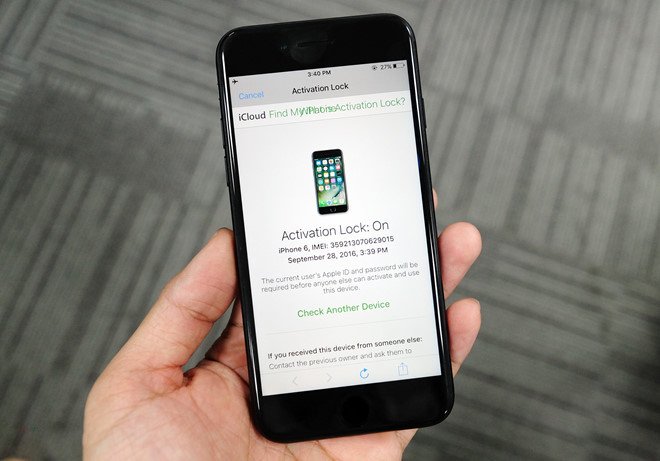
6. Kiểm tra test chức năng của iPhone cũ:
– Camera trước, sau, đèn flash, quay video, cảm biến xoay hoạt động bình thường.
7. Kiểm tra test ghi âm trên iPhone:
– Mở chức năng ghi âm, thử nói chuyện xa và gần để kiểm tra Mic có bị rè không và nếu kim ghi âm dao động thì chứng tỏ chức năng ghi âm vẫn còn tốt.
8. Kiểm tra test Nút nguồn iPhone:
– Cần lưu ý máy iPhone cũ dễ bị bụi bám, nút Home và nút Power (nguồn điện) của iPhone thường bị liệt và không được nhạy. Nên bạn thử nhấn vài lần để xem độ nhạy của nút.
Bạn cũng nên thử độ nhạy của Wifi, thử đứng cách điểm phát wifi khoảng 3,4m xem máy bắt sóng có nhạy không?
9. Kiểm tra test vây tay iPhone:
– Bạn có thể kiểm tra vây tay của iphone 5s bằng cách truy cậm theo đường dẫn Settings > Touch ID & Passcode > add a Fingerprint . Lưu ý hãy thiết lập vân tay tới khi thành công, đã có nhiều trường hợp vân tay chỉ nhận được nữa đường.
Chúng ta vừa xem xong hướng dẫn cách kiểm tra test iPhone cũ đã qua sử dụng. Trên đây cũng là các bước Shop kiểm tra máy trước khi bán sản phẩm ra ngoài vậy là bạn có thể yên tâm hơn khi mua máy cũ đã qua sử dụng một cách đơn giản nhất.
** Kiểm tra test iPhone cũ nâng cao:
– Sau khi kiểm tra các chức năng, chúng ta có thể vẫn chưa yên tâm. Các bạn có thể kiểm tra Mainboard để tránh các trường hợp Máy đã qua sửa chữa, máy vô nước, máy thiếu linh kiện như nắp đậy màn hình, main, ốc,…)
** Lưu ý: Đối với máy cũ đã qua sử dụng hết thời gian bảo hành của Apple chúng ta đều nên kiểm tra Mainboard
[icon name=”angle-double-right” class=”” unprefixed_class=””] Xem thêm: iPad Cũ Like New 99% tại Shop Apple.

